Как да защитим / заключим всички клетки освен определени в работния лист на Excel?
В Excel, както всички знаем, всички клетки са заключени по подразбиране, когато защитите работния лист, той няма да бъде променен. Но понякога искате да защитите всички клетки, но някои конкретни клетки, които могат да бъдат редактирани от други. В тази статия ще говоря за някои бързи трикове за решаване на този проблем.
Защитете/заключете всички клетки освен определени с нормална функция на Excel
Защитете / заключете всички клетки освен определени с Kutools за Excel
Защитете/заключете всички клетки освен определени с нормална функция на Excel
В Excel можете да приложите Форматиране на клетки намлява Защита на листа помощни програми за защита на всички клетки, но оставете някои конкретни, моля, направете следното:
1. Изберете клетките, които искате да премахнете защитата.
2. След това щракнете с десния бутон и изберете Форматиране на клетки формирайте контекстното меню, вижте екранната снимка:

3. В Форматиране на клетки кликнете върху Защита и запазете Заключен опцията е премахната от квадратчето, вижте екранната снимка:

4, След това кликнете OK за да затворите този диалогов прозорец и продължете да щраквате Оценки на посетители > Защита на листа, вижте екранна снимка:

5. В следния диалогов прозорец, моля, въведете и потвърдете паролата, която искате да защитите клетките:
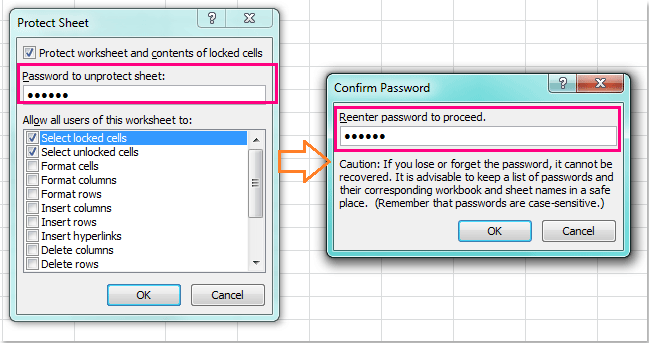
6. Най-накрая щракнете OK всички клетки са защитени, но отделните клетки остават незащитени.
Защитете / заключете всички клетки освен определени с Kutools за Excel
Ако сте уморени от горния метод, мога да говоря за един интересен начин за решаване на тази задача. Kutools за ExcelЕ Дизайн на работен лист функция може да ви направи услуга.
| Kutools за Excel : с повече от 300 удобни добавки за Excel, безплатни за изпробване без ограничение за 30 дни. |
След инсталиране kutools за Excel, моля, направете следното:
1. Изберете конкретните клетки, които не искате да бъдат защитени.
2, След това кликнете Kutools плюс > Дизайн на работен лист, вижте екранна снимка:

3. И нов Дизайн ще се покаже раздел и след това щракнете Отключвам Клетки за отключване на определени избрани клетки, вижте екранни снимки:
 |
 |
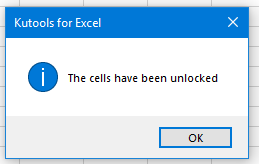 |
4, След това кликнете OK и продължете да щраквате Защита на листа под Дизайн раздел, вижте екранна снимка:

5. След това въведете паролата и я потвърдете, вижте екранната снимка:

6. И сега всички клетки в този работен лист са защитени с изключение на избраните. Можете да ги модифицирате според нуждите си.
Кликнете, за да научите повече за тази функция за отключване на избор.
Изтеглете и изпробвайте безплатно Kutools за Excel сега!
Демонстрация: Защитете / заключете всички клетки освен определени с Kutools за Excel
Kutools за Excel: с повече от 300 удобни добавки за Excel, безплатни за изпробване без ограничение за 30 дни. Изтеглете и изпробвайте безплатно сега!
Най-добрите инструменти за продуктивност в офиса
Усъвършенствайте уменията си за Excel с Kutools за Excel и изпитайте ефективност, както никога досега. Kutools за Excel предлага над 300 разширени функции за повишаване на производителността и спестяване на време. Щракнете тук, за да получите функцията, от която се нуждаете най-много...

Раздел Office Внася интерфейс с раздели в Office и прави работата ви много по-лесна
- Разрешете редактиране и четене с раздели в Word, Excel, PowerPoint, Publisher, Access, Visio и Project.
- Отваряйте и създавайте множество документи в нови раздели на един и същ прозорец, а не в нови прозорци.
- Увеличава вашата производителност с 50% и намалява стотици кликвания на мишката за вас всеки ден!
